UltraRecover是一款功能强大的数据恢复软件,软件支持FAT/FAT32/NTFS/exFAT文件系统,可以轻松恢复被误删除,误格式化,误分区或者分区表损坏丢失的磁盘文件数据。
使用方法:
一 配置软件
使用UltraRecover进行操作前,需要进行设置。点击菜单的“选项” → “选项”,即可进入以下窗口。

加载磁盘或镜像时加载现有文件:默认设置为不加载现有文件。如果恢复文件(仅删除恢复)时需要明确恢复的文件的完整路径时,可设为加载,但加载过程有点慢。
二 新建项目
开始恢复文件之前,首先需要新建项目。

名称:默认名称为Case当前日期-时间。
目录:默认保存为软件的目录内的Case文件夹内。
三 加载磁盘
新建项目后,需要添加所需进行数据恢复的目标。可添加物理磁盘,逻辑磁盘,镜像文件。
支持的镜像文件如下图:

四 文件恢复
3.1 删除恢复
恢复被永久删除的文件或目录。

恢复的数据如下图:

3.2 误格式化
恢复被格式化磁盘的文件或目录。

恢复的数据如下图:
3.3 深度恢复
通过文件头部信息扫描被永久删除的文件。支持的文件可通过点击菜单选项下的文件签名管理查看,也可修改添加相关文件的签名信息。

点击深度恢复:

恢复的数据如下图:

3.4 分区恢复
具体操作可查看“如何恢复误分区磁盘”。
五 文件预览过滤操作
具体操作可查看“文件如何预览过滤”。
六 恢复文件
方式一:在文件页内选择要恢复的文件,点击菜单“恢复/复制”。

方式二:在文件页内勾选文件,在工具栏内点击“恢复文件”。
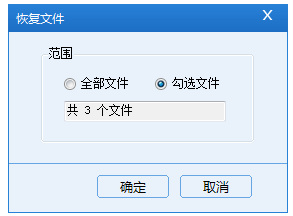
主要功能:
1.删除恢复:扫描并恢复被永久删除的文件或目录
2.格式化恢复:扫描并恢复被格式化磁盘的文件或目录。
3.分区恢复:扫描误分区或者分区表损坏丢失的磁盘分区。
4.深度恢复:通过文件头部信息扫描被永久删除的文件。
5.文件预览:支持Office文档,Pdf,图片文件,文本文件,Eml邮件,网页文件,压缩文件,Sqlite数据文件的预览等。
6.图库:支持大部分图片以缩略图形式快速查看图片。
7.文件过滤:方便快捷的文件过滤功能。
8.文件分类:文件按类型和时间进行分类查看,方便查找。
9.镜像加载:可支持对001,EO1,VHD,VDI,VMDK格式镜像的加载。
10.标签:在查看恢复的文件时,可对需要恢复的文件进行标记,确认好要恢复文件后,可以标记的文件统一恢复。













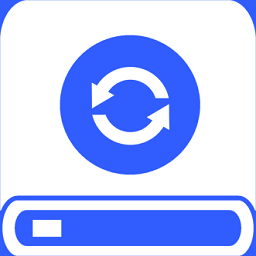









 大小: 69.8M
大小: 69.8M

 数据恢复精灵v4.2.1.296 绿色特别版
数据恢复精灵v4.2.1.296 绿色特别版  Ontrack EasyRecovery12.0.0.2汉化版
Ontrack EasyRecovery12.0.0.2汉化版  DataExplore数据恢复大师2.54 中文特别版
DataExplore数据恢复大师2.54 中文特别版  硬盘数据恢复软件PowerDataRecovery绿色汉化版
硬盘数据恢复软件PowerDataRecovery绿色汉化版  超级数据恢复软件(SuperRecovery)v6.8.1 中文特别版
超级数据恢复软件(SuperRecovery)v6.8.1 中文特别版  Excelrecovery(Excel文件修复)v3.0 绿色汉化版
Excelrecovery(Excel文件修复)v3.0 绿色汉化版  iCare Data Recovery 专业版v6.2 绿色中文版
iCare Data Recovery 专业版v6.2 绿色中文版  易我数据恢复2.1.1 单文件注册版
易我数据恢复2.1.1 单文件注册版  数据恢复软件10合1金装版
数据恢复软件10合1金装版  Advanced Exchange RecoveryV2.5绿色英文免费版
Advanced Exchange RecoveryV2.5绿色英文免费版  磁盘文件恢复大师2008v2010版
磁盘文件恢复大师2008v2010版  Portable Recover Files(数据恢复工具)v3.2.6 英文绿色版
Portable Recover Files(数据恢复工具)v3.2.6 英文绿色版  NonCook(恢复破损的的MP3文件)V2.0Build52英文安装版
NonCook(恢复破损的的MP3文件)V2.0Build52英文安装版  ExchangeRecovery(修补损坏的Exchange文件)V2.1Build096246英文安装版
ExchangeRecovery(修补损坏的Exchange文件)V2.1Build096246英文安装版